AWS VM 열기
-
LAMP를 다운 받아봤으나, 멘토님이 말씀하신 방향성은 본인의 PC 환경이 아닌, VM 서버에서 구현 하라고 하셨다. 그래서, AWS 인스턴스를 생성 하여 VM 서버를 구동 했다.
- 인스턴스를 생성 하기 전, 키페어를 생성 한다. 주의할 점은, 키페어 다운로드는 생성 직후 한 번밖에 되지 않으니, 잘 소유 하고 있도록 하자.
- 키값을 사용하기 위해, 다운로드 된 .pem 파일을 puttygen 프로그램을 이용하여, 변환 한다.(putty가 다운로드 돼 있어야 한다.)
* 프로그램 상단에 'Conversion'을 눌러, .pem 파일을 등록하고 우측 하단에 Save private key를 눌러 저장한다.HTTP(port:80), HTTPS(port:443) 트래픽을 허용 해주지 않으면 접속이 불가하기에, 인스턴스를 생성할 때 체크박스를 눌러주도록 한다.
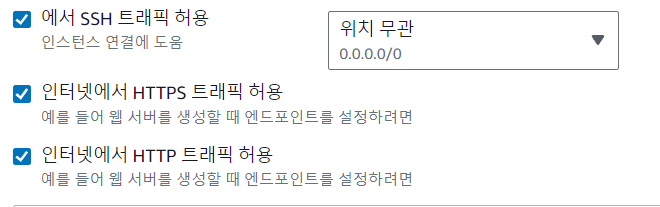
-
putty 실행 후, 좌측에서 SSH->Auth->Credentials->Private key file for authentication: 에서 Browse 버튼을 눌러 위에서 변환한 ppk 파일을 넣는다.
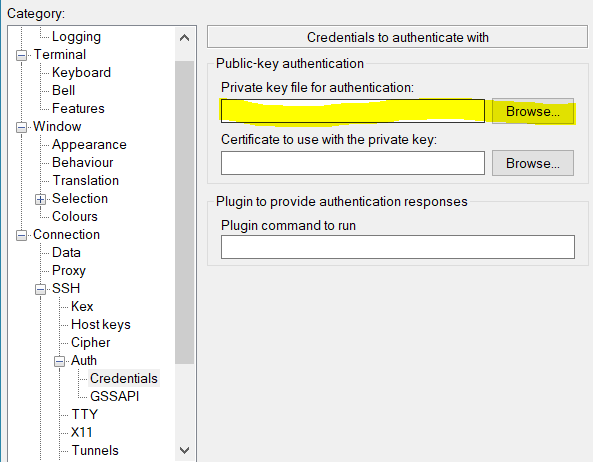
-
그 후 Session으로 돌아와 본인이 만들었던 호스트 이름@인스턴스의 IP를 적고 서버를 오픈 하면 된다. (나는 ubuntu 서버로 인스턴스를 만들었기에, ubuntu@...로 서버를 오픈한다.)
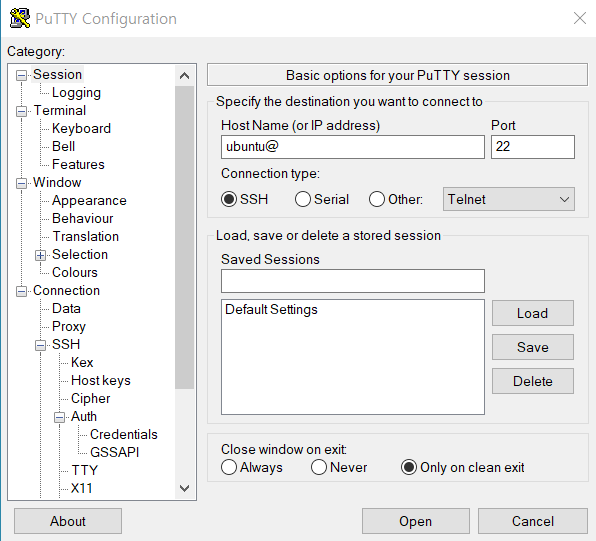

여기까지 오는 과정에서, 크게 막히는 부분은 없었다!! 인스턴스를 중지 하면 당연하게 페이지도 꺼진다. 인스턴스를 다시 시작 했을 때 변경된 IP로 접속하면 다시 페이지가 나온다. 아무래도 ubuntu 환경 안에서 apache2를 따로 종료 하지 않았기 때문인 듯 하다. 이제 wordpress로 들어간다.
도메인으로 접속 하는 것과 wordpress는 여전히 실패 했다.. ㅠㅠ 하지만 도메인을 쓰는 이유를 알았다. 클라우드 서버를 활용해서 페이지를 운영할 때, 인스턴스가 재시작 될 때마다 IP가 바뀌기 때문에, 이를 수시로 접속 하기엔 번거로움이 크다. 또한 페이지의 용도를 나타내는 가장 좋은 수단이기도 하다.
